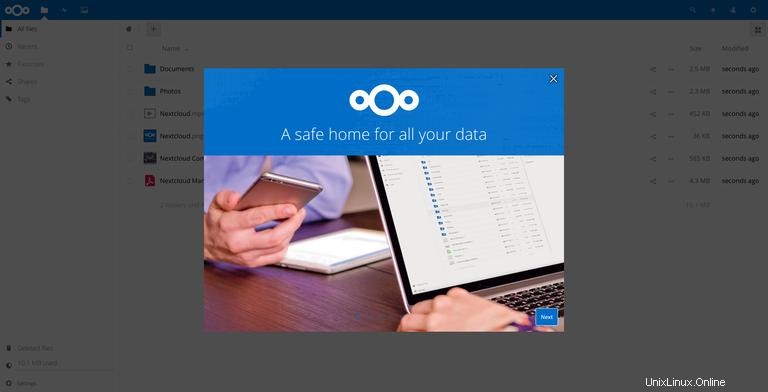Nextcloudadalah platform kolaborasi dan berbagi file sumber terbuka yang dihosting sendiri, mirip dengan Dropbox. Itu dibundel dengan pemutar media, kalender, dan manajemen kontak.
Nextcloud dapat diperluas melalui aplikasi dan memiliki klien desktop dan seluler untuk semua platform utama.
Tutorial ini akan memandu Anda melalui proses menginstal dan mengonfigurasi Nextcloud dengan Apache pada sistem CentOS 7.
Prasyarat #
Sebelum memulai tutorial, pastikan Anda masuk sebagai pengguna dengan hak istimewa sudo.
Langkah 1:Membuat Database MySQL #
NextCloud dapat menggunakan SQLite, PostgreSQL, atau database MySQL untuk menyimpan semua datanya.
Dalam tutorial ini kita akan menggunakan MySQL sebagai database pilihan.
Jika Anda belum menginstal MySQL atau MariaDB di server CentOS Anda, Anda dapat menginstal dengan mengikuti salah satu petunjuk di bawah ini:
- Instal MySQL di CentOS 7
- Instal MariaDB di CentOS 7
Mulailah dengan masuk ke shell MySQL dengan mengetikkan perintah berikut:
sudo mysql
Jalankan pernyataan SQL berikut untuk membuat database bernama nextcloud , pengguna bernama nextclouduser dan untuk memberikan hak istimewa yang diperlukan kepada pengguna:
CREATE DATABASE nextcloud CHARACTER SET utf8mb4 COLLATE utf8mb4_general_ci;GRANT ALL ON nextcloud.* TO 'nextclouduser'@'localhost' IDENTIFIED BY 'change-with-strong-password';FLUSH PRIVILEGES;EXIT;
Langkah 2:Menginstal PHP dan Apache #
Nextcloud adalah aplikasi PHP. CentOS 7 dikirimkan dengan PHP 5.4 yang tidak didukung oleh Nextcloud.
Kami akan menginstal PHP 7.2 dari repositori Remi. Perintah di bawah ini akan mengaktifkan repositori EPEL dan Remi:
sudo yum install epel-release yum-utilssudo yum install http://rpms.remirepo.net/enterprise/remi-release-7.rpmsudo yum-config-manager --enable remi-php72
Setelah repositori diaktifkan, instal ApachePHP 7.2 dan semua ekstensi PHP yang diperlukan dengan perintah berikut:
sudo yum install httpd php php-gd php-json php-mysql php-curl php-mbstring php-intl php-mcrypt php-imagick php-xml php-zipLangkah 3:Konfigurasi firewall #
Jika Anda menjalankan Firewall di server CentOS, Anda harus membuka HTTP (80 ) dan HTTPS (443 ) port.
Anda dapat melakukannya dengan menjalankan perintah berikut:
sudo firewall-cmd --permanent --zone=public --add-service=httpsudo firewall-cmd --permanent --zone=public --add-service=httpssudo firewall-cmd --reload
Langkah 4:Mengunduh Nextcloud #
Unduh versi terbaru Nextcloud dari halaman unduhan Nextcloud dengan wget:
wget -P /tmp https://download.nextcloud.com/server/releases/nextcloud-15.0.0.zipSetelah unduhan selesai, ekstrak arsip ke direktori /var/www:
sudo unzip /tmp/nextcloud-15.0.0.zip -d /var/wwwAtur kepemilikan yang benar sehingga server web Apache dapat memiliki akses penuh ke file dan direktori Nextcloud:
sudo chown -R apache: /var/www/nextcloud
Langkah 5:Konfigurasi Apache #
Buka editor teks Anda dan buat file konfigurasi Apache berikut.
sudo nano /etc/httpd/conf.d/nextcloud.confAlias /nextcloud "/var/www/nextcloud/"
<Directory /var/www/nextcloud/>
Options +FollowSymlinks
AllowOverride All
<IfModule mod_dav.c>
Dav off
</IfModule>
SetEnv HOME /var/www/nextcloud
SetEnv HTTP_HOME /var/www/nextcloud
</Directory>
Aktifkan perubahan dengan memulai ulang layanan Apache:
sudo systemctl restart httpdLangkah 6:Menginstal Nextcloud #
Sekarang setelah Nextcloud diunduh dan semua layanan yang diperlukan dikonfigurasi, buka browser Anda dan mulai instalasi Nextcloud dengan mengunjungi nama domain atau alamat IP server Anda diikuti dengan /nextcloud :
http://domain_name_or_ip_address/nextcloud
Anda akan disajikan halaman penyiapan Nextcloud.
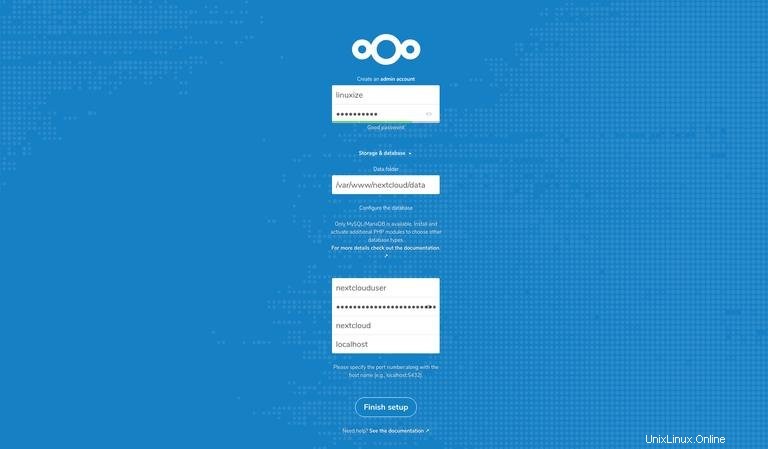
Masukkan nama pengguna dan kata sandi admin yang Anda inginkan serta pengguna MySQL dan detail basis data yang Anda buat sebelumnya.
Klik pada Finish setup dan setelah proses instalasi selesai, Anda akan diarahkan ke dasbor Nextcloud yang login sebagai pengguna admin.